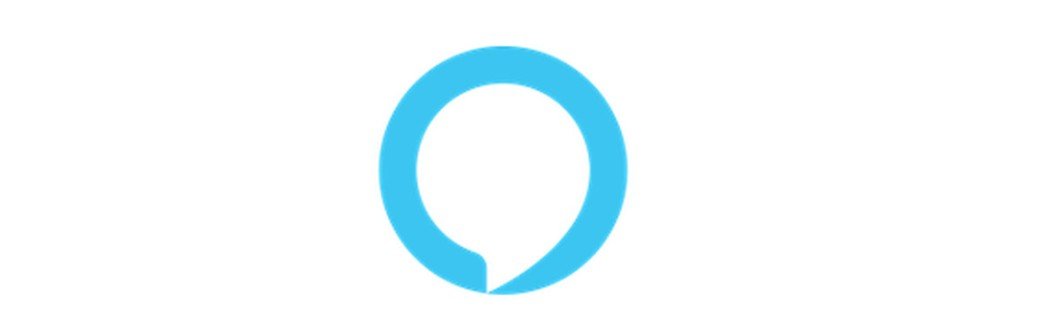Was passiert, wenn ihr auf eurem Android-basierten Smartphone die Home-Taste gedrückt haltet? Der Google Assistant meldet sich zu Wort und möchte euch helfen. Braucht ihr den an sich mächtigen Dienst gar nicht, da ihr auch daheim auf Google-Home-Lösungen verzichtet, fühlt sich das nicht gerade nach einer Bereicherung an.
Vor allem dann, wenn sich Alexa um euer Smart Home kümmert, ihr die Sprachsteuerung bereits aktiv nutzt und ihr womöglich auch die Nachrichten-Funktion („Drop In“) häufiger verwendet, wäre eine engere Verzahnung mit eurem Smartphone praktisch. Diese ist neuerdings auch möglich. Und das geht so…
Alexa als Assistant-App auf dem Smartphone konfigurieren
Verfügt ihr über ein Smartphone mit einem aktuellen Android-Betriebssystem, ist Google Assistant standardmäßig als Assistant-App konfiguriert. Das heißt: Über den Home-Button erreicht ihr die Assistentin schnell, ebenfalls genügt es, „Ok Google“ auszusprechen, um sie zu aktivieren. Möchtet ihr dies nicht (mehr), könnt ihr zumindest Alexa den Vorrang lassen.
Während beim HTC U11 Alexa bereits ein fester Bestandteil ist (statt Google Assistant), könnt ihr auf den meisten anderen Android-Geräten selbst entscheiden, was ihr favorisiert. Wechselt zu den Einstellungen und sucht dort nach der Option „Assistent-App“, „Geräteassistenz-App“ (Samsung) oder ähnlichen Begrifflichkeiten. In der Regel ist dort „Verbesserte Google-Dienste“ ausgewählt. Sofern ihr die Alexa-App bereits installiert habt, könnt ihr in der Auswahl auch Alexa aktivieren.

Fertig! Ihr solltet euch bewusst darüber sein, dass Alexa fortan über das längere Betätigen der Home-Taste erreichbar ist, ein „Alexa“ als Sprachbefehl erkennt euer Smartphone leider (noch) nicht. Ebenfalls wird „Ok Google“ nicht mehr erkannt. Aber: Ihr gelangt so extrem schnell und intuitiv zu eurer favorisierten Sprachsteuerung und könnt diese fortan überall verwenden.
Alexa als Widget nutzen
Ihr möchtet nicht, dass Alexa zu sehr in euer Smartphone „integriert“ wird? Oder ihr wollt Google Assistant wie gewohnt parallel verwenden? Dann empfiehlt sich eine andere Variante: Widgets.
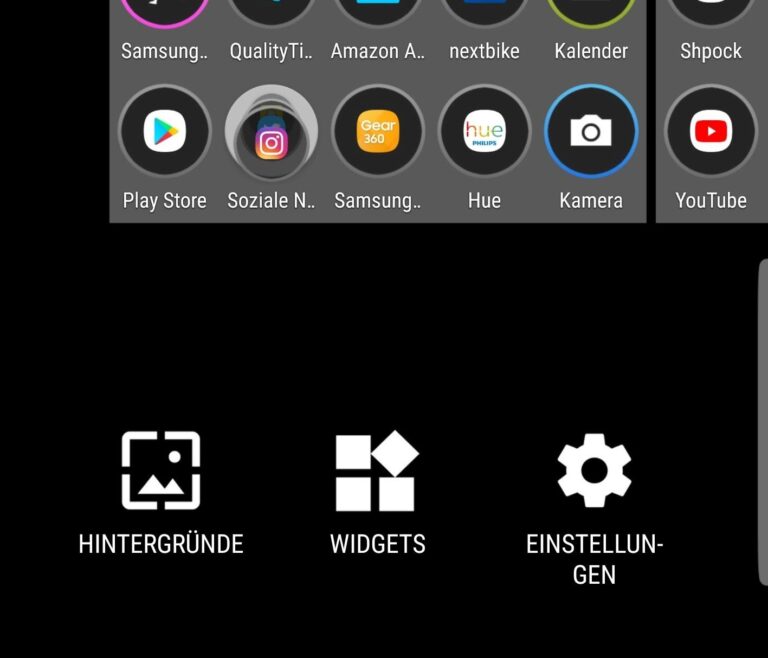
Widgets lassen sich häufig aktivieren, indem ihr den Finger auf eurem Startbildschirm gedrückt haltet und dort „Widgets“ auswählt. Scrollt zu Amazon Alexa, tippt das Icon an und positioniert dieses direkt an die Stelle, wo ihr es flott aufrufen könnt. Künftig genügt ein Touch, um die Assistentin in Aktion treten zu lassen.
Wieso nicht bei der App bleiben?
Ich halte beide Varianten für gute Alternativen, um die normale App nicht aufrufen zu müssen. Bisher hielt mich genau diese davon ab, Alexa am Smartphone zu verwenden – fürs Einschalten des Lichts oder Einstellen eines Timers. Denn App starten, warten und dann noch die Taste für die Spracheingabe drücken – nicht aufwändig, aber dennoch lästig. Mit beiden hier vorgestellten Möglichkeiten geht’s ohne Umwege.
Schade nur, dass ich „Alexa“ nicht als Aktivierungswort verwenden kann, was auf gewisse Weise vielleicht besser ist. Denn daheim mit den eigenen Echo-Speakern würde dann auch ständig das Smartphone anspringen, schätze ich. Wobei – es gäbe sicherlich Ideen, wie man dieses Problem umschiffen könnte.
Eventuell App-Update nötig
Sollten auf eurem Smartphone keine Alexa-Widgets vorhanden und das Integrieren in das Geräteassistenz-Feature nicht vorgesehen sein, aktualisiert bitte eure Alexa-App. Diese erhielt ein Update Anfang Mai, welche Grundvoraussetzung für diese Neuerungen ist. Sie bringt übrigens noch Skills für Kinder mit, die in den Einstellungen (de-)aktiviert werden können.
Persönlich hoffe ich, dass in Zukunft noch etwas mehr geht. Widgets für Routinen und vorhandene Smart-Home-Geräte wären schon reizvoll. Oder eben doch die Chance, „Alexa“ am Handy als Aktivierungswort verwenden zu dürfen. Für mich steigt mit diesen kleinen Neuerungen definitiv der Mehrwert. Und bei euch?
Jetzt kommentieren!